Remediați eroarea de actualizare Office 30088 26 pe Windows 10
Publicat: 2023-03-01
Eroarea de actualizare Office 30088 26 poate fi o problemă extrem de frustrantă pentru utilizatorii care încearcă să actualizeze Microsoft Office. Acest cod de eroare este asociat cu serviciul Microsoft Office Click-to-Run și poate apărea atunci când procesul de actualizare este întrerupt. În această postare de blog, vom analiza cum să remediați codul de eroare 30088 26. Vom acoperi unele dintre cele mai comune rezoluții pe care utilizatorii le pot încerca, precum și vom oferi pași de depanare mai aprofundați pentru a ajuta la rezolvarea problemei. Vom discuta, de asemenea, unele dintre cele mai bune practici pe care ar trebui să le urmați pentru a preveni apariția acestei erori în viitor. Deci, dacă căutați o modalitate de a remedia codul de eroare 30088 26, această postare de blog este locul potrivit pentru dvs.
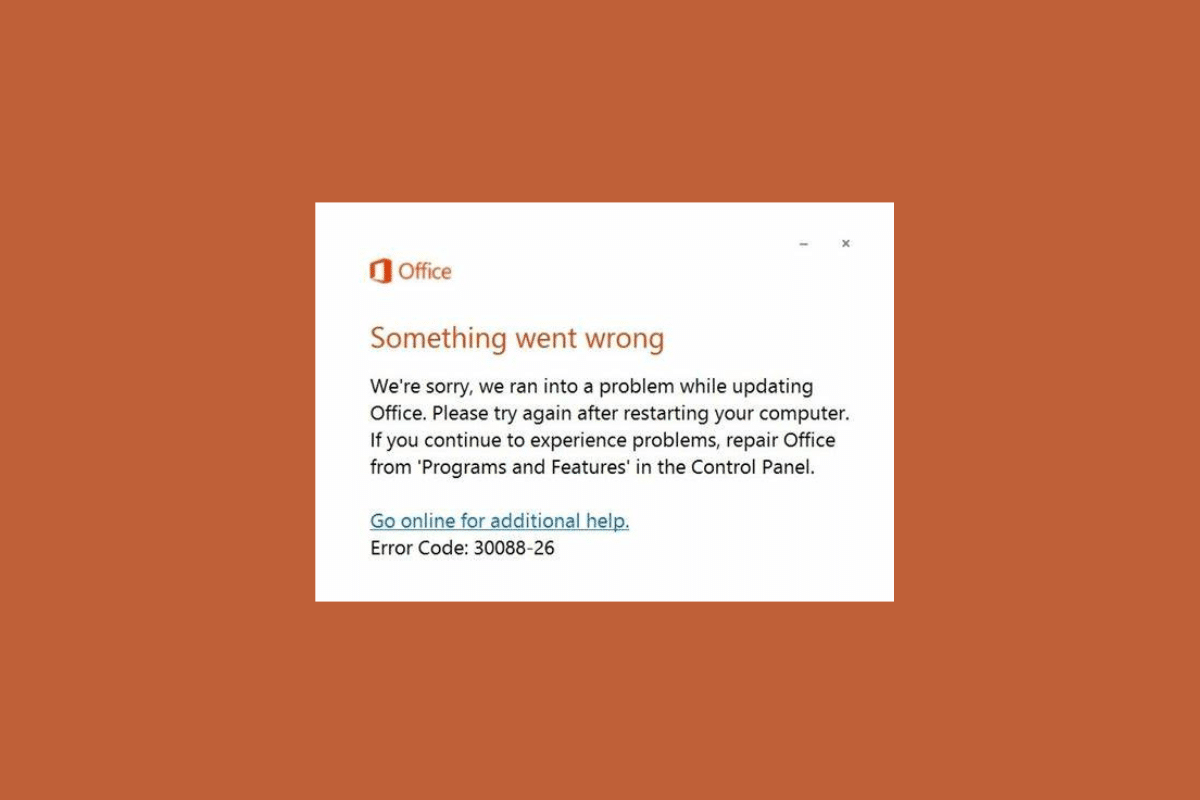
Cum să remediați eroarea Office Update 30088 26 pe Windows 10
Eroarea Microsoft 30088 26 este o problemă comună în aplicațiile Microsoft Office. Odată ce cauza erorii a fost identificată și s-au luat măsurile necesare pentru a o remedia, utilizatorul ar trebui să poată actualiza cu succes software-ul Office.
- Probleme la instalarea Office
- Sistemul de operare Windows este depășit
- Suita MD Office este depășită
- Fișiere corupte de pe computer
- Programul antivirus blochează suitele MS
- Nu există spațiu suficient pe computer
- Acreditările clientului interferează cu procesele Office
Această eroare apare de obicei atunci când un utilizator încearcă să instaleze sau să actualizeze o aplicație Microsoft Office, cum ar fi Word, Excel sau PowerPoint. Mesajul de eroare indică faptul că există o problemă cu procesul de instalare sau actualizare, posibil din cauza unei conexiuni întrerupte sau a unui fișier de instalare corupt.
Metoda 1: Metode de bază de depanare
Înainte de a urma pașii avansați, încercați acești pași de bază de depanare pentru a remedia problema în pași.
1A. Actualizați MS Office
Software-ul învechit poate conține erori, vulnerabilități de securitate sau alte probleme care ar putea cauza funcționarea defectuoasă a programului, rezultând codul de eroare 30088-26. Menținând software-ul actualizat, vă puteți asigura că aceste probleme sunt rezolvate și că programele dumneavoastră funcționează fără probleme și conform așteptărilor.
1. Deschideți aplicația dorită, de exemplu, MS Word .
2. Faceți clic pe Fișier în colțul din stânga sus al ecranului, așa cum este ilustrat.
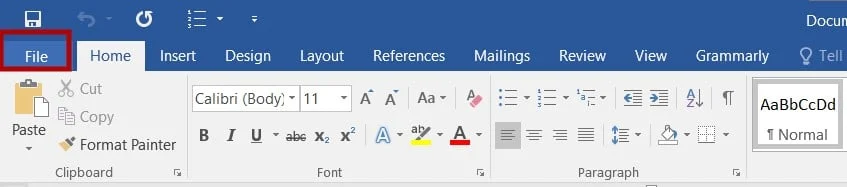
3. Din meniul dat, selectați Cont .
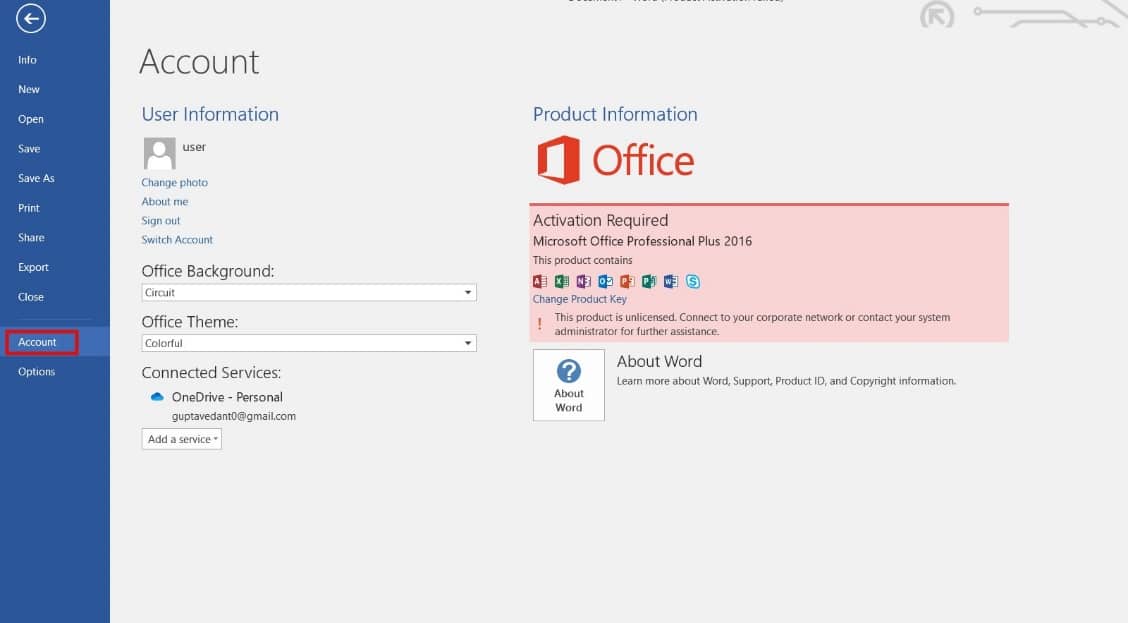
4. Aici, faceți clic pe Opțiuni de actualizare de lângă Actualizări Office .
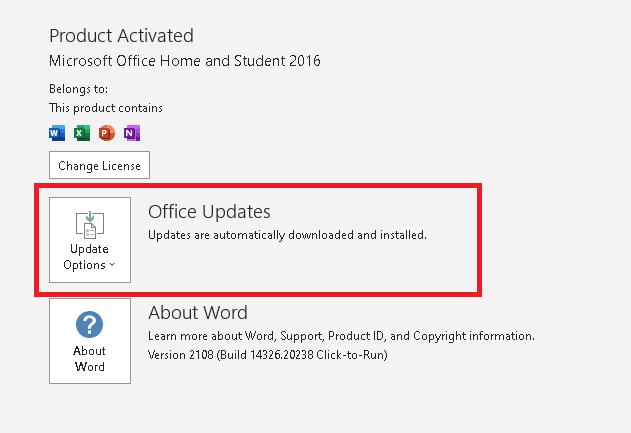
5. Acum, faceți clic pe Actualizare acum , așa cum este ilustrat.
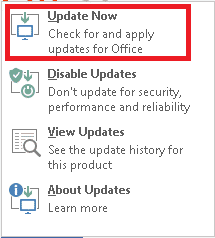
6. Urmați Expertul de actualizare .
7. Faceți același lucru și pentru alte aplicații MS Office Suite.
1B. Dezactivați suplimentele
Dezactivarea programelor de completare poate ajuta la remedierea acestei erori, deoarece reduce numărul de programe care rulează în fundal și concurează pentru resurse, ceea ce duce la conflicte și erori. În plus, multe programe de completare nu sunt actualizate la fel de frecvent ca Office, așa că este posibil să nu fie compatibile cu cea mai recentă versiune.
1. Deschideți aplicația dorită, aici, MS Word și faceți clic pe File .
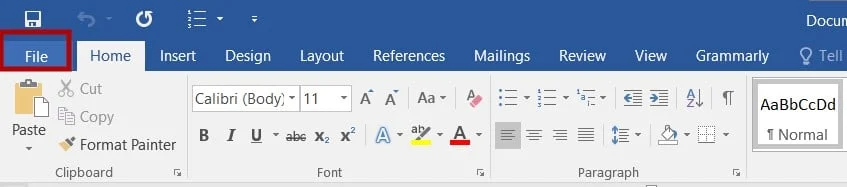
2. Selectați Opțiuni , după cum se arată.
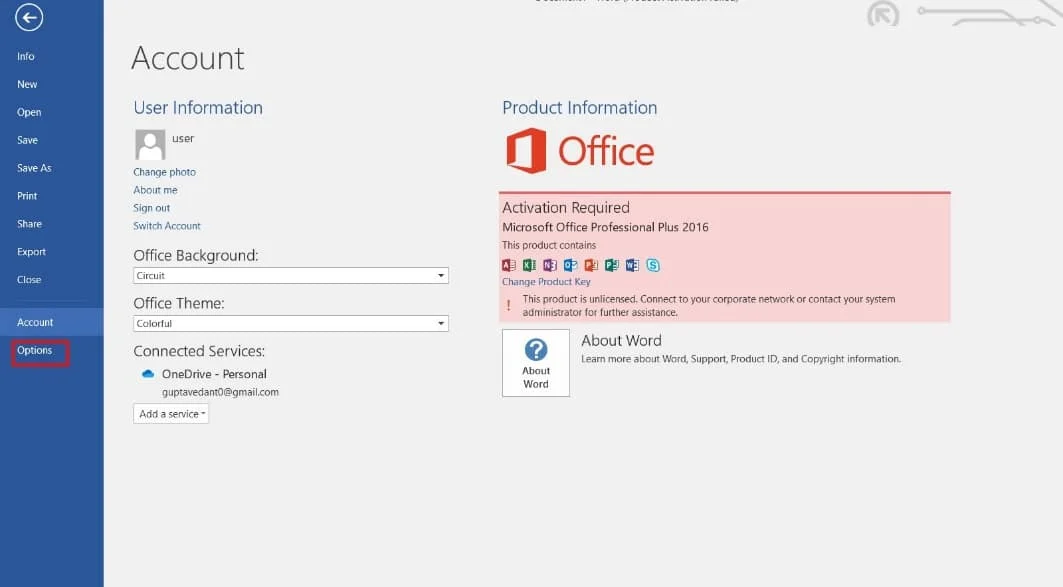
3. Apoi, faceți clic pe Add-ins . Selectați Add-in-urile COM din meniul derulant Gestionare . Apoi faceți clic pe Go...
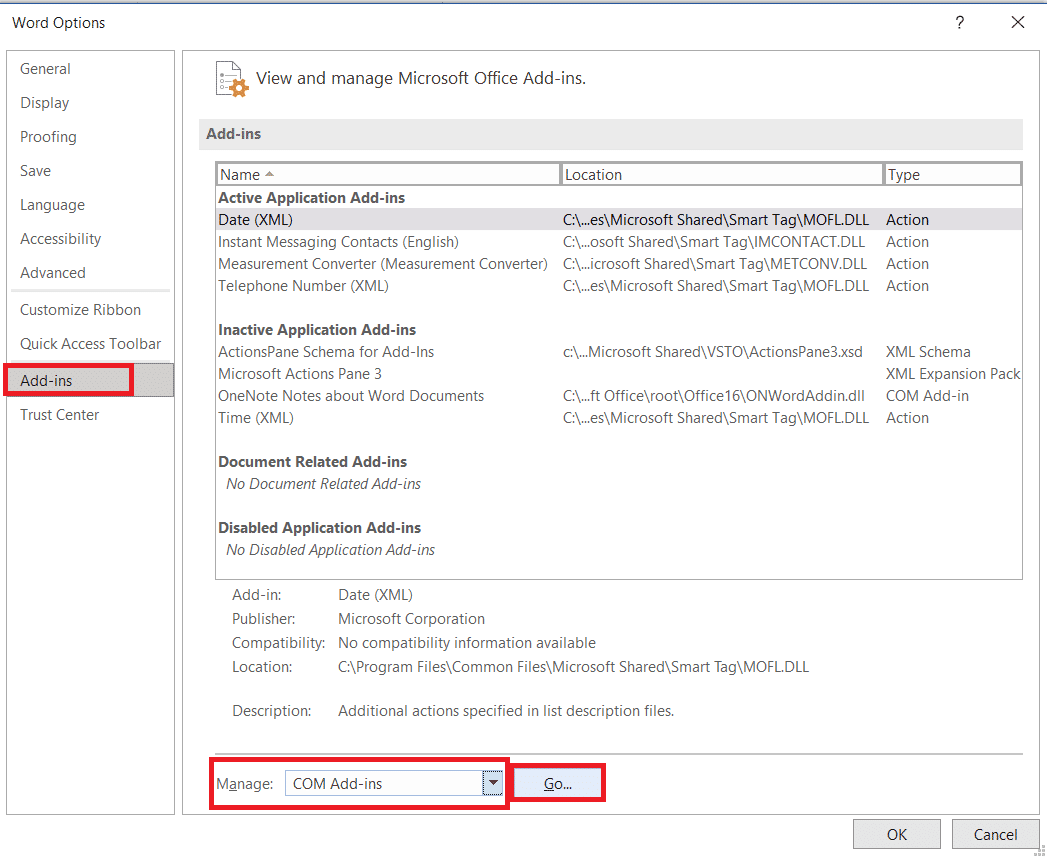
4. Aici, debifați toate suplimentele pe care le-ați instalat și faceți clic pe OK .
Notă: Dacă nu utilizați astfel de programe de completare, vă sugerăm să faceți clic pe butonul Eliminare pentru a le elimina definitiv.
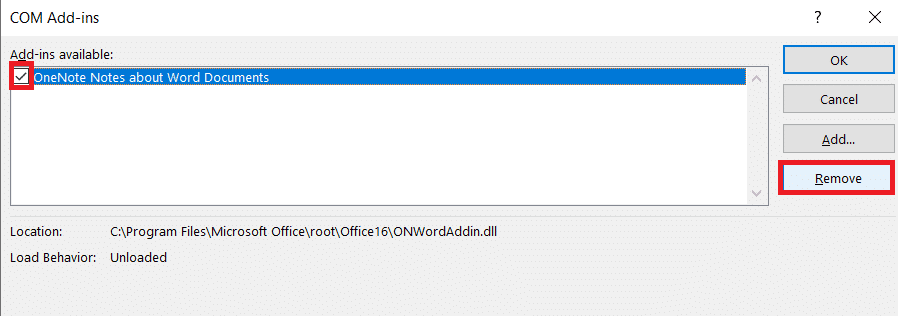
5. Reporniți aplicația și verificați dacă se deschide și funcționează corect.
1C. Dezactivați protecția firewall (nu este recomandat)
Când este activat, firewall-ul blochează porturile și împiedică programul să se conecteze la Internet. Prin dezactivarea paravanului de protecție, programul poate accesa Internetul și poate primi actualizările necesare, care pot ajuta apoi la remedierea codului de eroare 30088. În plus, dezactivarea paravanului de protecție poate ajuta și la identificarea dacă problema este cauzată de un paravan de protecție care blochează accesul programului. internetul.
Notă: Când dezactivați protecția firewall, este important să rețineți că este o măsură de securitate care este în vigoare pentru a vă proteja computerul și datele acestuia. Ca atare, este important să dezactivați doar temporar protecția firewall și apoi să o reactivați când eroarea Office este remediată.
Urmați ghidul nostru Cum să dezactivați paravanul de protecție Windows 10 pentru a implementa sarcina.
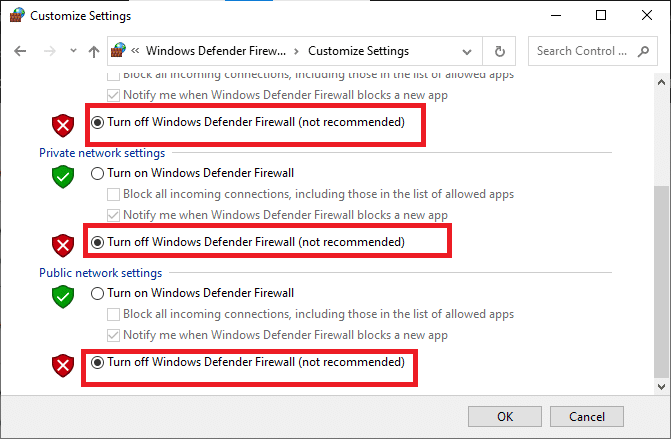
1D. Actualizați sistemul de operare Windows
Actualizarea Windows poate ajuta la remedierea erorii de actualizare Office 30088 26, oferind remedieri de erori și corecții de securitate necesare. Versiunile învechite de Windows pot lipsi actualizări importante care pot cauza funcționarea defectuoasă a programelor și apariția erorilor. Prin actualizarea Windows, utilizatorii se pot asigura că computerul lor rulează cea mai recentă versiune a sistemului de operare, care include cele mai recente remedieri de erori și corecții de securitate lansate de Microsoft. Acest lucru vă poate ajuta să vă asigurați că programele rulează optim și să reduceți riscul apariției erorilor, cum ar fi codul de eroare 30088 26.
Urmați ghidul nostru Cum să descărcați și să instalați cea mai recentă actualizare Windows 10 pentru a vă actualiza computerul Windows.
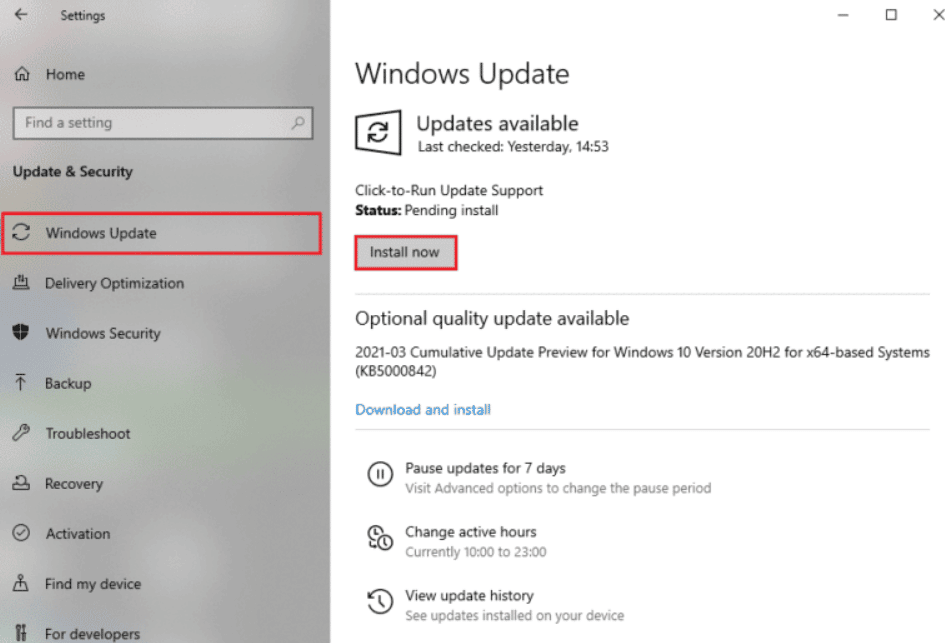
5. Reparați fișierele de sistem
Repararea fișierelor de sistem poate ajuta la remedierea codului de eroare 30088 26, deoarece aceste fișiere conțin informații importante despre programul în care a apărut eroarea. Este posibil ca fișierele să fi devenit corupte sau să lipsească, ceea ce poate cauza funcționarea defectuoasă a programului și afișarea codurilor de eroare. Prin repararea fișierelor de sistem, poate restabili programul la starea inițială, rezolvând problema și permițând programului să funcționeze din nou normal.
Citiți ghidul nostru despre Cum să reparați fișierele de sistem pe Windows 10 și urmați pașii conform instrucțiunilor pentru a vă repara toate fișierele corupte.
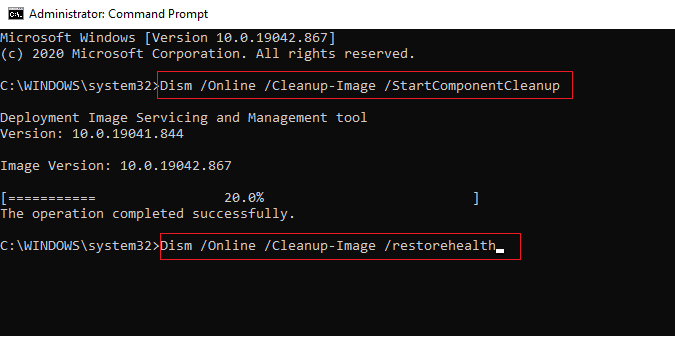
După ce ați reparat fișierele, verificați dacă vă ajută.
6. Curățați fișierele temporare
Curățarea fișierelor poate ajuta la remedierea codului de eroare 30088 26 la actualizarea Office, deoarece poate ajuta la optimizarea sistemului și la reducerea dezordinei. Când sistemul este optimizat, acesta poate rula mai eficient și acest lucru poate ajuta la reducerea potențialului de erori. În plus, curățarea fișierelor poate ajuta la eliberarea spațiului pe disc și la reducerea încărcării sistemului, ceea ce poate ajuta la îmbunătățirea performanței și la reducerea riscului de erori. Prin eliminarea fișierelor inutile și optimizarea sistemului, se poate ajuta la reducerea șanselor de a întâlni codul de eroare 30088.
Urmați ghidul nostru 10 moduri de a elibera spațiu pe hard disk pe Windows, care vă ajută să ștergeți toate fișierele inutile din computer.
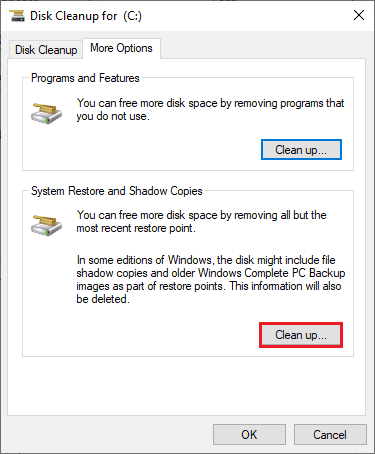
Metoda 2: Lansați MS Office din locația de instalare
Lansarea Microsoft Office de la instalare ajută la remedierea codului de eroare 30088 26, deoarece garantează că toate componentele Office sunt instalate corect și că toate serviciile și caracteristicile aferente funcționează corect. De asemenea, asigură evitarea oricăror potențiale conflicte de software, deoarece lansarea Office din instalare asigură că toate componentele necesare rulează și că este utilizată versiunea corectă a Office.
Notă: MS Word este luat ca exemplu aici. Urmați pașii corespunzător în funcție de aplicația Office aflată în conflict.
1. Faceți clic dreapta pe Comandă rapidă a aplicației și selectați Proprietăți , după cum se arată.
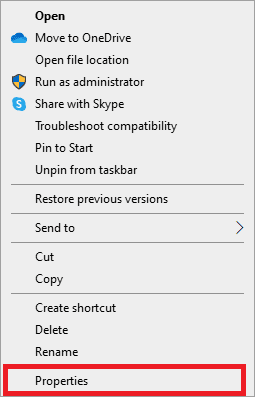
2. Comutați la fila Detalii din fereastra Proprietăți .
3. Localizați sursa aplicației prin Folder Path .
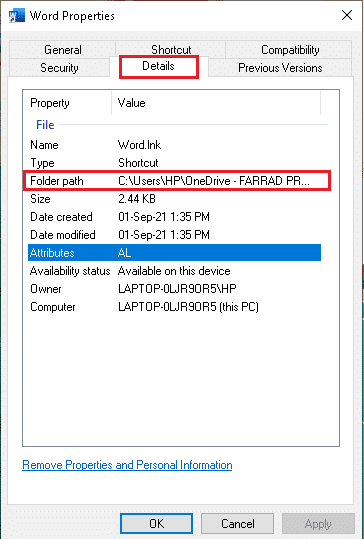
4. Acum, navigați la locația sursă și rulați aplicația de acolo.
Citiți și: Remediați codul de eroare Office 1058 13 în Windows 10
Metoda 3: Deconectați contul problematic
Deconectarea conturilor problematice poate ajuta la remedierea codului de eroare Microsoft Office 30088 26, ajutând la identificarea și eliminarea oricăror probleme care ar putea cauza eroarea. De exemplu, dacă conexiunea nu este sigură, deconectarea poate ajuta la restabilirea unei conexiuni securizate. În plus, dacă contul nu este configurat corespunzător sau lipsesc informațiile necesare, deconectarea contului poate ajuta la actualizarea și configurarea corectă a contului.

1. Deschideți aplicația Setări făcând clic pe tastele Windows + I împreună.
2. Acum, faceți clic pe Setări Conturi așa cum se arată.
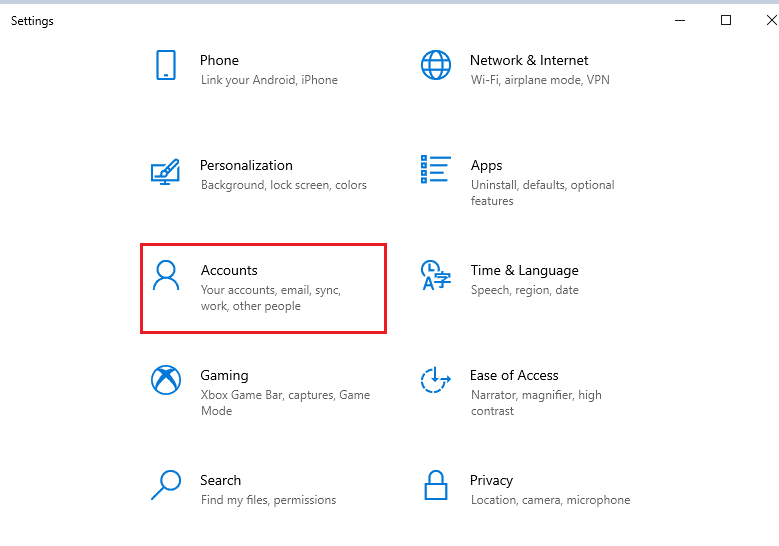
3. Acum, comutați la fila Acces la serviciu sau la școală și faceți clic pe contul dvs.
4. Apoi, selectați contul și faceți clic pe butonul Deconectare , așa cum se arată.
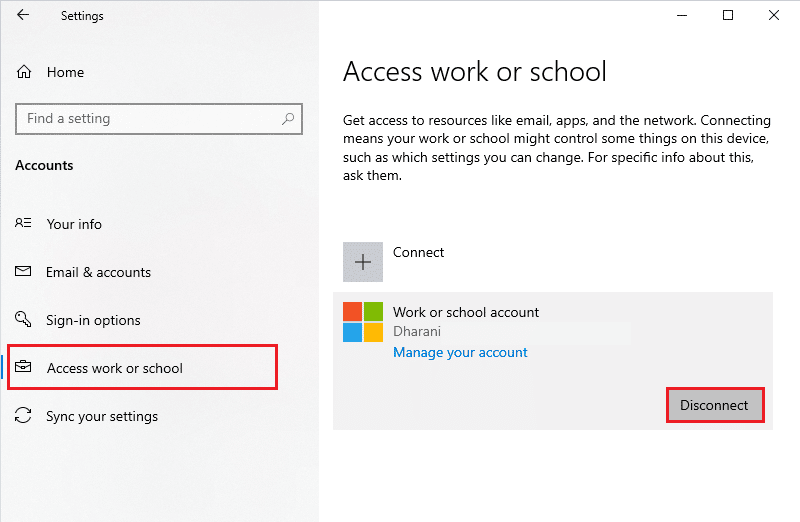
Verificați dacă ați remediat Organizația dvs. a dezactivat această problemă a dispozitivului pe dispozitiv.
5. Așteptați până când contul este deconectat de la computer și conectați-vă din nou la Office folosind acreditările. Verificați dacă ați remediat eroarea de actualizare Office 30088 26 pe dispozitiv.
Metoda 4: Ștergeți acreditările clientului
Ștergerea acreditărilor clientului ajută la remedierea codului de eroare Microsoft Office 30088 26 prin eliminarea oricăror informații de autentificare corupte sau învechite. Acest lucru asigură că procesul de autentificare este finalizat corect, permițând utilizatorului să obțină acces la programul sau conținutul dorit. În plus, poate ajuta la eliminarea oricăror potențiale conflicte între diferite programe sau servicii, precum și orice probleme cauzate de acreditările incorecte sau expirate.
1. Apăsați tasta Windows și tastați Credential manager . Apoi, faceți clic pe Deschidere .
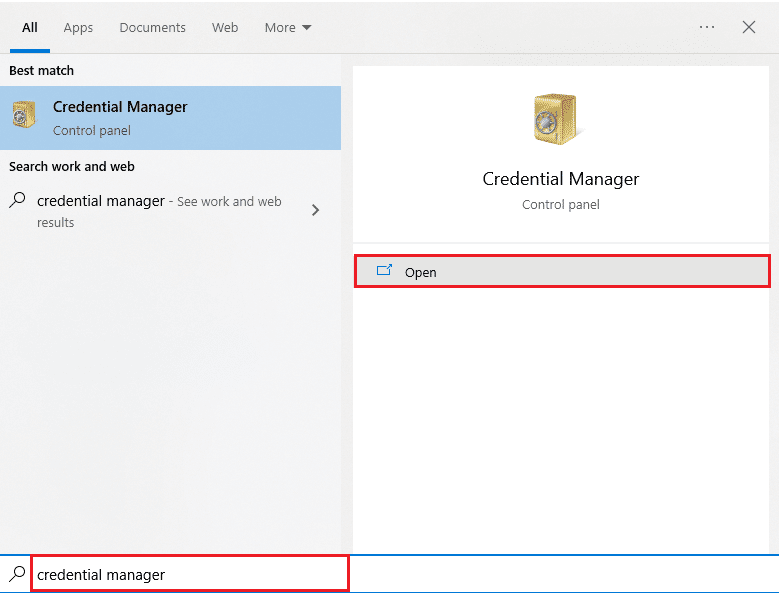
2. Acum, faceți clic pe Acreditări Windows așa cum este descris.
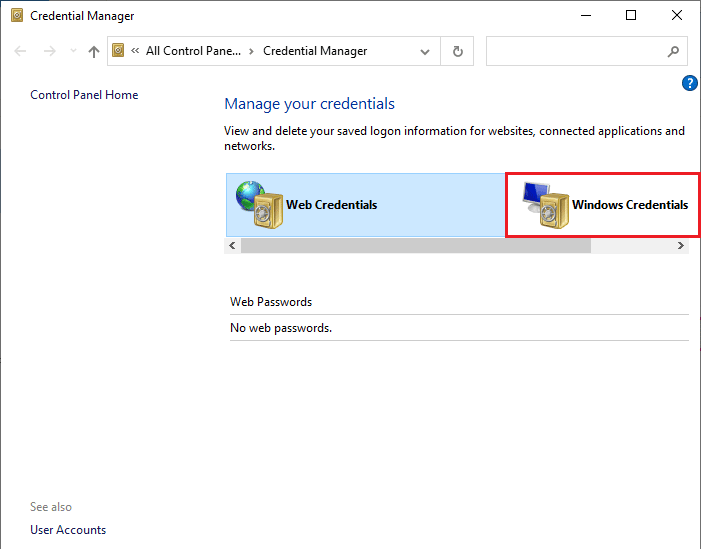
3. Acum, extindeți meniul drop-down de lângă Office 365/Teams și faceți clic pe opțiunea Eliminare .
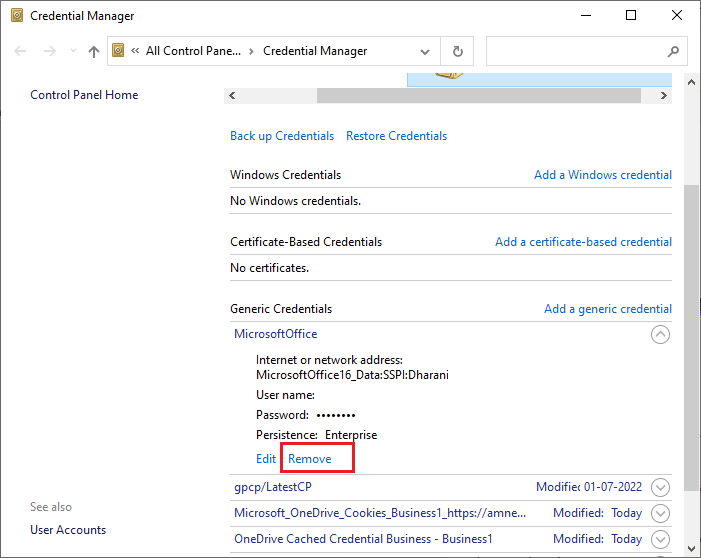
4. Acum, faceți clic pe Da dacă vi se solicită și reconectați-vă la contul Microsoft Teams . Verificați dacă Microsoft Teams nu va sincroniza problema Windows 10 este rezolvată sau nu.
Citiți și: Remediați Microsoft Office care nu se deschide pe Windows 10
Metoda 5: Eliminați contul și dispozitivul
Eliminarea contului și a dispozitivului ajută la remedierea erorii 30088 26, deoarece ajută la resetarea setărilor de sincronizare. Acest lucru poate ajuta la resetarea procesului de autentificare care ar putea fi cauzat eroarea. În plus, resetarea setărilor va ajuta la reducerea oricăror probleme legate de rețea sau firewall care ar fi putut cauza eroarea.
Urmați ghidul nostru despre Cum să vă închideți și să ștergeți contul Microsoft pentru a vă șterge contul Microsoft de pe dispozitiv.
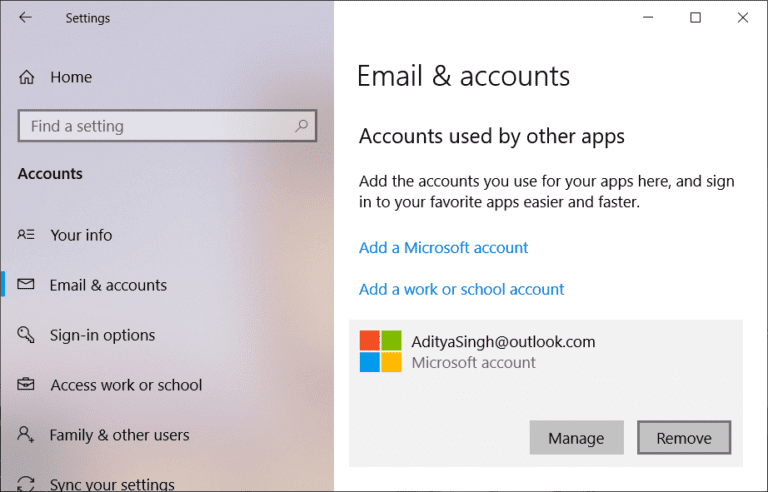
Acum, pentru a vă șterge dispozitivul, urmați acești pași.
1. Apăsați tasta Windows, tastați cmd .
2. Faceți clic pe Executare ca administrator pentru a deschide promptul de comandă cu drepturi de administrator.
3. Acum, introduceți următoarele comenzi una câte una și apăsați tasta Enter după fiecare comandă.
dsregcmd /leave dsregcmd /status
4. Odată ce comenzile sunt executate, înregistrați-vă dispozitivul din nou și această metodă va rezolva problema discutată cu privire la problema dispozitivului dvs.
Metoda 6: Reparați instalarea Office
Repararea unei instalări Office ajută la remedierea codului de eroare 30088-26, deoarece poate înlocui fișierele corupte sau lipsă, poate identifica și înlocui setările corupte și poate ajuta la resetarea oricăror setări incorecte care ar fi putut cauza codul de eroare. În plus, repararea Office poate ajuta la identificarea și eliminarea oricărui software rău intenționat sau viruși care ar fi putut interfera cu funcționarea corectă a Office, care poate fi, de asemenea, o cauză a erorii 30088-26. Utilizarea Expertului de reparare pentru a remedia eroarea discutată este necesară deoarece este necesară este cea mai eficientă și fiabilă modalitate de a rezolva problema. Este, de asemenea, cea mai sigură modalitate de a vă asigura că problema este remediată fără a provoca alte daune sistemului.
1. Deschideți bara de căutare Windows , introduceți și lansați Panoul de control , așa cum este ilustrat mai jos.
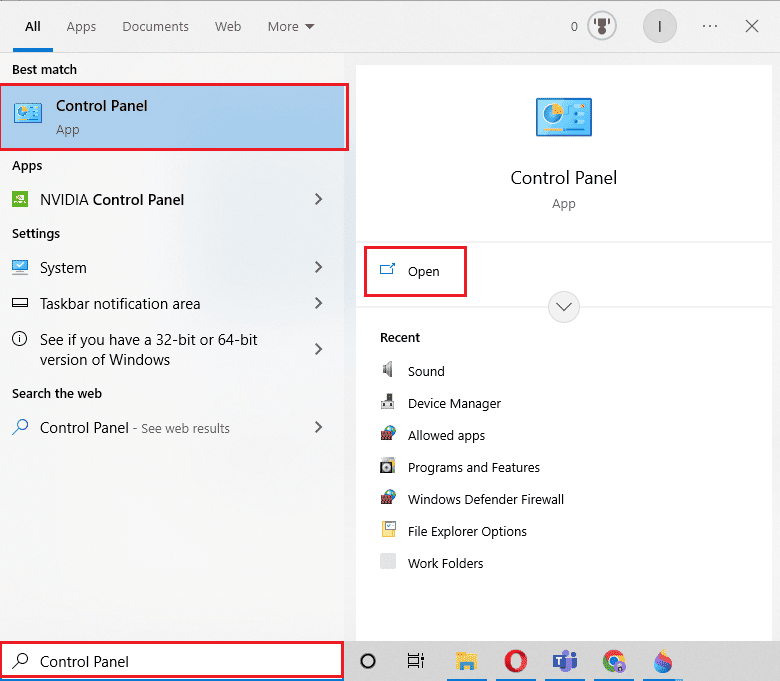
2. Setați Vizualizare după > Categorie și faceți clic pe opțiunea Uninstall a program sub Programs , așa cum este evidențiat.
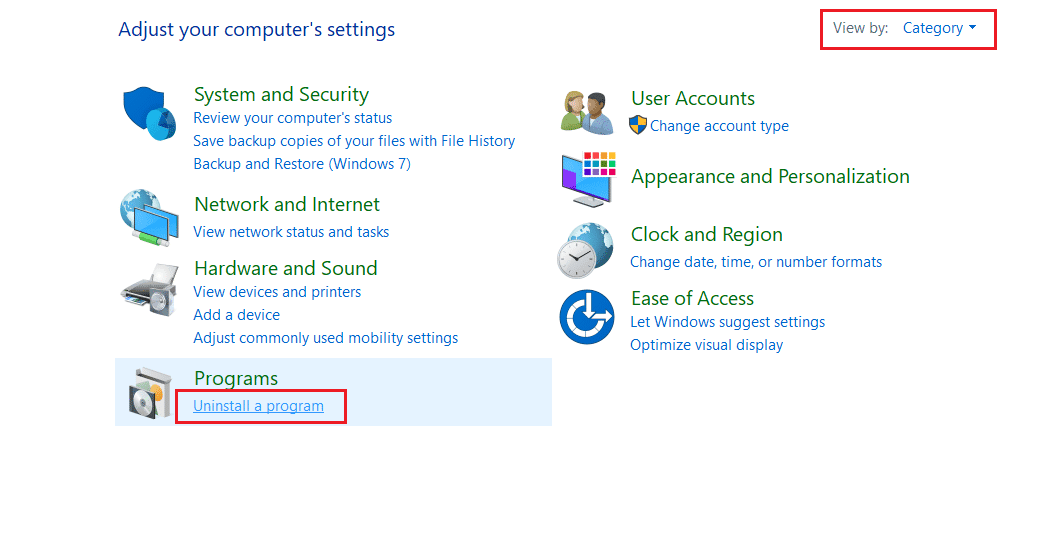
3. Faceți clic dreapta pe programul Microsoft Office și selectați Modificare .
Notă: Aici am arătat Microsoft Office Professional Plus 2016 ca exemplu.
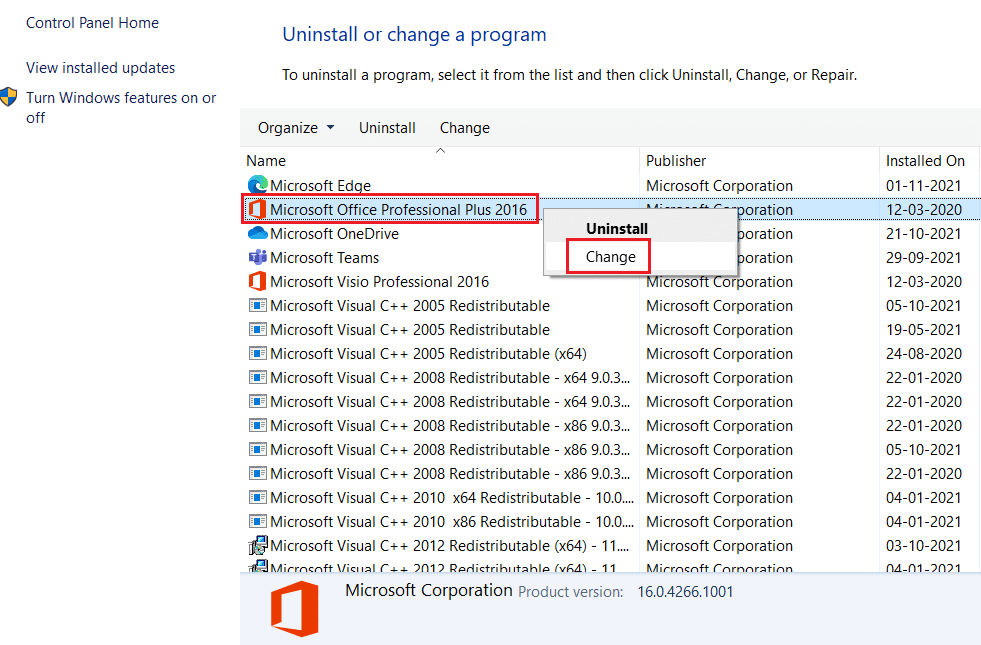
4. Alegeți opțiunea Reparare și faceți clic pe Continuare .
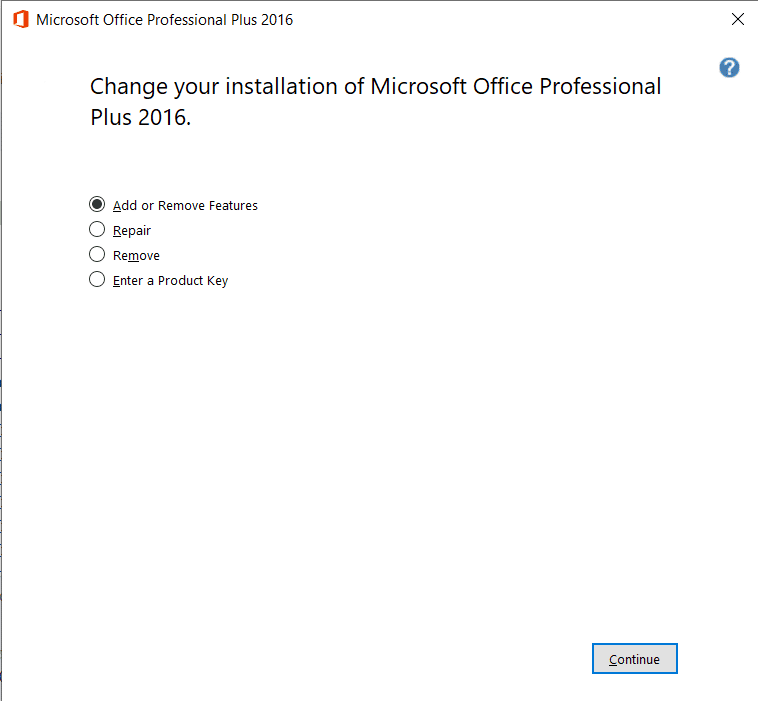
5. Urmați expertul de reparare de pe ecran pentru a finaliza procesul.
Citiți și: Remediați codul de eroare de activare Office 0xC004F074
Metoda 7: Reinstalați MS Office
Reinstalarea Microsoft Office poate ajuta la remedierea codului de eroare 30088 26 la actualizarea Office, deoarece această eroare poate fi cauzată de o problemă cu instalarea software-ului. Când reinstalați software-ul, acesta înlocuiește orice fișiere care ar fi fost corupte sau șterse și poate ajuta la corectarea oricăror probleme care împiedicau software-ul să funcționeze corect.
Notă: Implementați această metodă numai dacă aveți discul de instalare MS Office sau codul de produs necesar.
1. Navigați la Panou de control > Dezinstalați un program , utilizând pașii 1-2 din Metoda 3 .
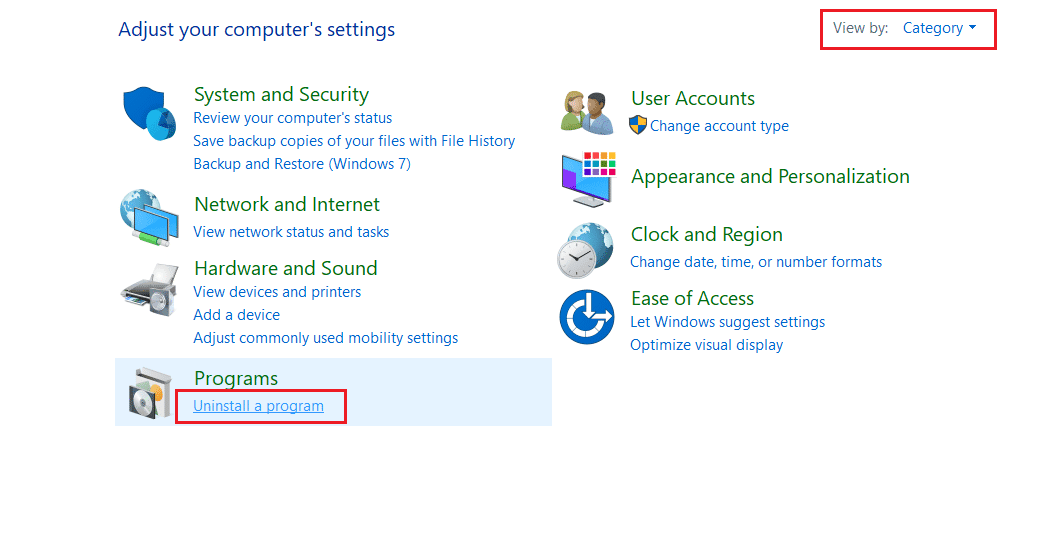
2. Faceți clic dreapta pe programul Microsoft Office și selectați Dezinstalare.
Notă: Aici am arătat ca exemplu Microsoft Office Professional Plus 2016.
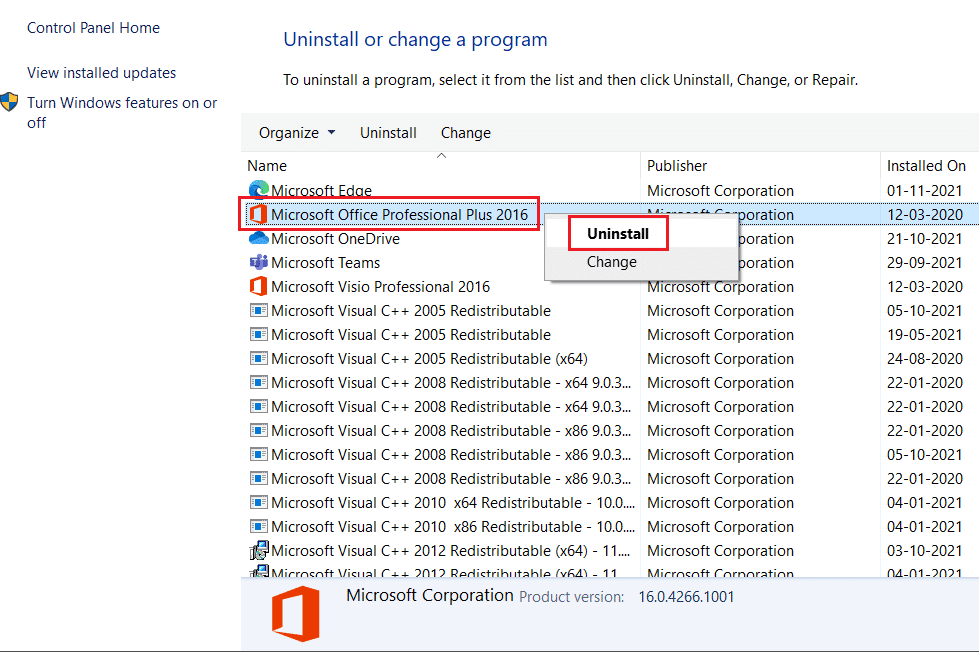
3. Urmați instrucțiunile date de Uninstall Wizard.
4A. Acum, descărcați și instalați Microsoft Office 365 prin intermediul site-ului web oficial.
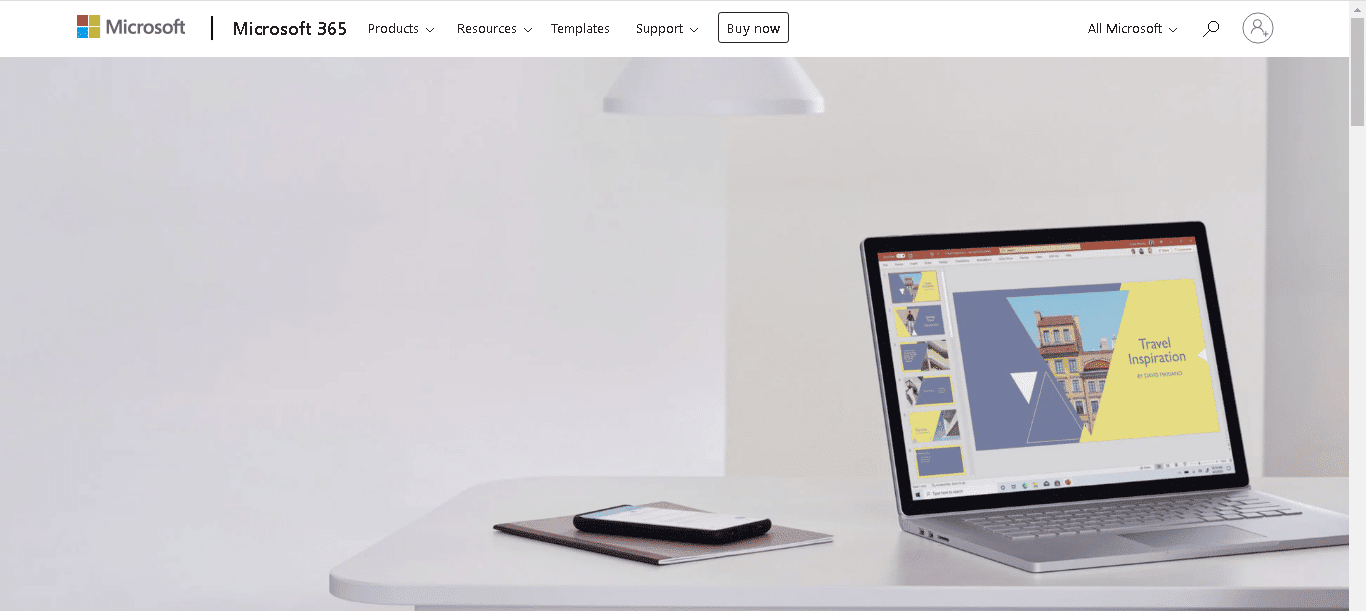
4B. Sau utilizați CD-ul de instalare MS Office .
5. Urmați Expertul de instalare pentru a finaliza procesul. Verificați dacă ați remediat eroarea de actualizare Office 30088 26 pe dispozitiv.
Metoda 8: Utilizați Office 365 Online
Office 365 oferă colaborare și comunicare în timp real, securitate sporită și protecție a datelor și acces la cele mai recente versiuni de Word, PowerPoint, Excel, Outlook și alte aplicații Office. Cu Office 365, utilizatorii pot identifica și aborda rapid și eficient cauza principală a unui anumit cod de eroare și pot implementa cu ușurință remediile necesare pentru a menține suita Office să funcționeze fără probleme și fără erori.
1. Deschideți browserul și navigați la pagina de conectare Microsoft 365.
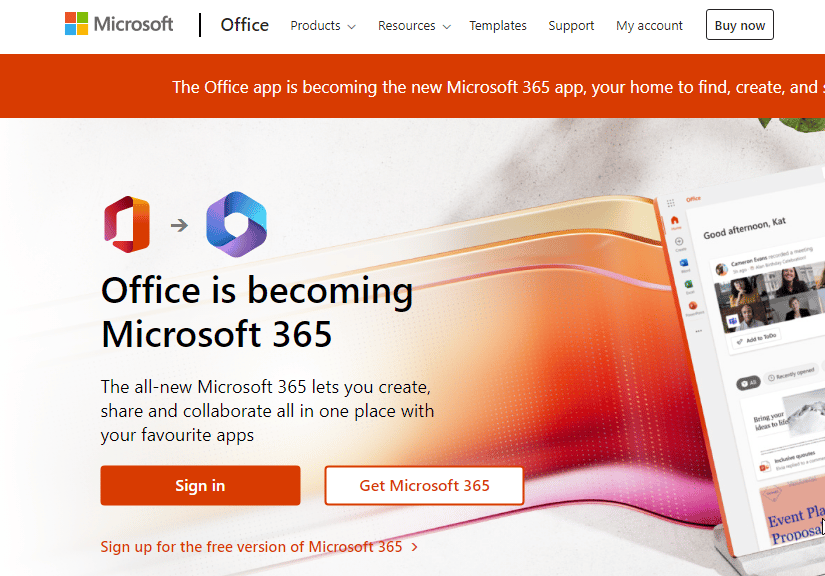
2. Faceți clic pe butonul Conectați-vă și conectați-vă cu acreditările dvs.
3. Verificați dacă vă confruntați cu eroarea acum. Dacă nu vă confruntați cu eroarea acum, atunci trebuie să urmați metodele menționate mai jos pentru a remedia eventualele erori tehnice ale contului dvs.
Citiți și: Remediați eroarea de activare Office 365. Nu am putut contacta serverul
Metoda 9: Contactați asistența Microsoft
Asistența Microsoft oferă profesioniști cu cunoștințe și experiență care sunt familiarizați cu codul de eroare 30088 26. Aceștia vă pot ajuta să depanați și să determinați cauza principală a problemei. Asistența Microsoft oferă, de asemenea, o varietate de instrumente și servicii care vă pot ajuta să găsiți rapid o soluție. Aceasta include acces la cele mai recente actualizări de software Microsoft, baze de date de asistență tehnică și acces la articolele din baza de cunoștințe.
În plus, asistența Microsoft oferă acces la chat online și forumuri de asistență unde puteți pune întrebări și puteți obține ajutor de la alți clienți Microsoft. Contactarea asistenței Microsoft vă va asigura că obțineți cele mai bune și mai actualizate informații și asistență pentru a vă ajuta să remediați eroarea 30088 26 de pe computer.
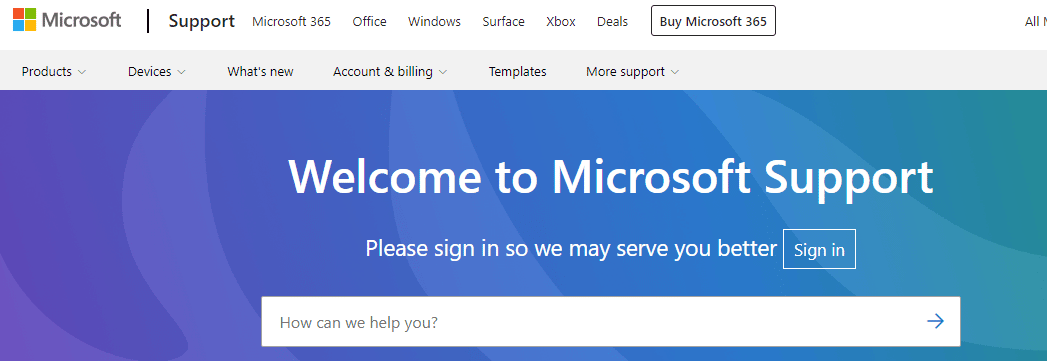
Recomandat:
- Cum să remediați codul de eroare Audacity 9999 în Windows 10
- Unde este meniul Instrumente în Outlook?
- Remediați eroarea Office 135011. Organizația dvs. a dezactivat acest dispozitiv
- Remediați eroarea Office 365 70003: organizația dvs. a șters acest dispozitiv
Codul de eroare 30088-26 este un cod de eroare comun asociat cu Microsoft Office și poate fi o experiență frustrantă pentru utilizatori. Din fericire, acest cod de eroare este de obicei ușor de remediat. Există diverse metode, așa cum sunt discutate în acest ghid, pentru a ajuta utilizatorii să rezolve această problemă, cum ar fi verificarea instalării, repararea programului Office, dezactivarea programelor de completare și resetarea licenței. Spuneți-ne care metodă a funcționat cel mai bine pentru dvs. Dacă aveți întrebări sau sugestii, nu ezitați să le trimiteți în secțiunea de comentarii.
